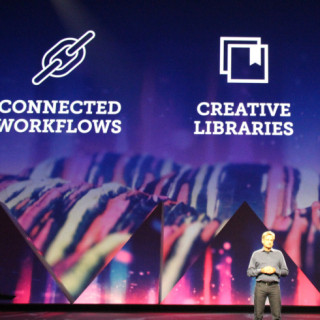アドビシステムズは、今年6月、ロイヤリティフリーの写真素材やイラスト、ベクトル画像を提供するストックフォトサービス「Adobe Stock」の提供を開始した。同サービスの最大の特徴は、Adobe Creative Cloudのデスクトップアプリケーション(PhotoshopやIllustrator、InDesignなど)と連携して利用できること。しかし、実際にどのように連携し、利用するのかを知らないユーザーも多いのではないだろうか。ここでは、実際にAdobe Stockを使いながら、アプリケーションとの連携や画像のライセンス取得方法などについて紹介する。
そもそも「ストックフォト」とは?
Webページや広告、配布物、文書、プレゼンテーションなどで「画像」を利用する場合、その画像が安全に利用できるものかどうかを確認する必要がある。インターネット上で「フリー素材」として配布されている場合でも、本当に著作権フリー(クリエイティブ・コモンズ/パブリックドメイン)なのかが判別しづらいこともある。また、自分で撮影した写真であっても、人物の顔や姿が写り込んでいる場合は「モデルリリース」、建物や自動車などの場合は「プロパティリリース」と呼ばれる許諾書を取っていなければトラブルに発展するケースもあるので、こうした写真を使う場合は十分な注意が必要だ。
そこで活用したいのが、さまざまな権利面での問題をクリアし、安全に利用できる写真やイラストを販売する「ストックフォト」だ。ユーザーは、諸権利条件をクリアした多くの素材の中から必要なものを選び、使用料を支払うことで利用できる。
ストックフォトのふたつのライセンス方式
ストックフォトのライセンス方式は、使用許諾の範囲内で複数用途に何度でも利用できる「ロイヤリティフリー(RF)」(「著作権フリー」という意味ではない)と、使用媒体や期間によって価格が決まり、許諾された範囲内でのみ利用できる「ライツマネージド(RM)」という2種類に大別される。1度限りの利用ならライツマネージドのほうが安価なことが多いが、購入時に「素材の使用用途」などライセンス料の判断材料となる情報を申請しなければならない。一方のロイヤリティフリーは、一度購入した素材を自由に何度でも繰り返し利用できるため、長い目で見れば安価であるうえ、申請や登録などの煩わしさがないというメリットがある。なお、Adobe Stockでは、ロイヤリティフリーのみを扱っている。
投稿型「マイクロストックフォト」が人気に
日本で展開するストックフォトサービスは、Adobe Stock以外に、「アマナイメージズ」、「ゲッティ イメージズ」、「アフロ」、「PIXTA」、「Fotolia」、「iStock」、「TAGSTOCK」、「123RF」、「シャッターストック」、「フォトライブラリー」などがある。ストックフォトは従来、専属のプロフォトグラファーが撮影した写真を販売するサービスであったが、最近ではハイアマチュア写真家が撮影した写真や一般クリエイターが描いたイラスト作品を販売する「マイクロストックフォト」と呼ばれるサービスが、素材の豊富さや価格の手頃さから、主に小規模オフィスや個人ユーザーからの人気が高くなっている。前述したサービスでは、アマナイメージズとゲッティ イメージズ、アフロ以外はすべてマイクロストックフォトだ。
これらのマイクロストックフォトのうち、Fotoliaはアドビが買収したサービスで、Adobe StockのユーザーはFotoliaが所蔵する4,500万点以上の素材を利用できる(Fotoliaとしてのストックフォトサービスは継続中)。この4,500万点以上という数は、他のマイクロストックフォトサービスが公表している素材の数(PIXTAが1,420万点以上、iStockが2,900万点以上、TAGSTOCKが2,500万点以上、123RFが4,700万点以上、シャッターストックが6,000万点以上、ペイレスイメージズが4,800万点以上、フォトライブラリーが310万点以上 = 数はいずれも11月5日現在)と比べても上位にランクされている。もちろん、Adobe Stockの強みである「PhotoshopやIllustrator、InDesignなどのAdobe Creative Cloudとの連携」機能は、数々のストックフォトサービスの中でも唯一無二の存在だ。
Adobe Stockのライセンス価格は、単品購入の場合は1枚 1,180円だが、Adobe Creative Cloudのメンバー(すべてのプランが対象)なら、10点の画像を3,480円/月(年間プラン、月々払い)で購入できる定額制プランを利用できる。同プランでは、11枚目からは1枚当たり348円で追加購入可能で、使用枚数が10枚に満たなかった場合は最大120枚まで繰り越せる。つまり、Creative Cloudメンバーが1ヶ月に3枚以上の画像を利用するなら、同プランのほうがお得というわけだ(Creative Cloudの非メンバーは5,980円/月、追加画像は598円/枚)。ほかにも、素材を大量に使うパワーユーザー向けとして、750点の画像が2万4,980円/月(年間プラン、月々払い)、もしくは2万9,980円(月々プラン)で利用できるプランも用意されている。なお、11月30日までは、画像10枚を無料で利用できるキャンペーンを実施している(価格はすべて税別)。
Adobe Stockは、PhotoshopやIllustratorの「体験版」でも利用可能
ここでは、PhotoshopやIllustratorなど、Adobe Creative Cloudのアプリケーションを使ったことがない人のために、これらの「無償体験版」をインストールする方法を説明する。これらの体験版は、Adobe IDがあれば(ID作成は無料)、30日間、機能制限なしで、誰でも無償で利用することが可能だ。また、Adobe Stockは体験版からでも利用できる。
まずは、PhotoshopやIllustrator、InDesignなど、使いたいアプリケーションのWebサイトにアクセスし、ページ上部にある「体験版で始める」と書かれたリンク(1)をクリックしたら、スキルレベル(初心者or経験者)や職業、利用目的などを選び、「Adobe IDを取得」をクリックしてAdobe IDを作成しよう(2)。先ほども書いたがAdobe IDの作成は無料だ。なお、Adobe IDを既に持っているユーザーは「ログイン」をクリックしてログインしよう。
|
|
|
|
(3)「Creative Cloud Installer」(赤いアイコン)をダブルクリックして「Creative Cloud デスクトップアプリケーション」をインストール |
(4)「Creative Cloud デスクトップアプリケーション」を開いてAdobe IDでログイン |
(5)試したいソフトの「体験版」をダウンロードする |
ダウンロードした「Creative Cloud Installer」の赤いアイコンをダブルクリックし(3)、「Creative Cloud デスクトップアプリケーション」(Windowsの場合はデスクトップにショートカットアイコンが作成される/Macの場合はメニューバーに専用のアイコンが追加される)を起動。作成したAdobe IDのアカウントでログインしたのち(4)、使いたいソフトの「体験版」ボタンをクリックすると、そのソフトの体験版をダウンロードできる(5)。PhotoshopとIllustratorの両方を使いたい場合は、それぞれの「体験版」ボタンをクリックすればいい。
体験版のインストールが完了したら、アプリケーションのアイコンをダブルクリックするか、あるいは「Creative Cloud デスクトップアプリケーション」から「体験版の使用」ボタンをクリックすると、ソフトが起動する(6、7)。
ここまでが、Adobe Stockを利用するための準備となる。次回は、実際Adobe Stockを どのように利用すればよいのか、その方法を「Photoshop CC 2015」で年賀状を作りながら紹介するので楽しみにしてほしい。
(マイナビニュース広告企画:提供 アドビシステムズ)
[PR]提供: